안녕하세요. 슬기로운 아봉생활에 방문해주신 구독자님!
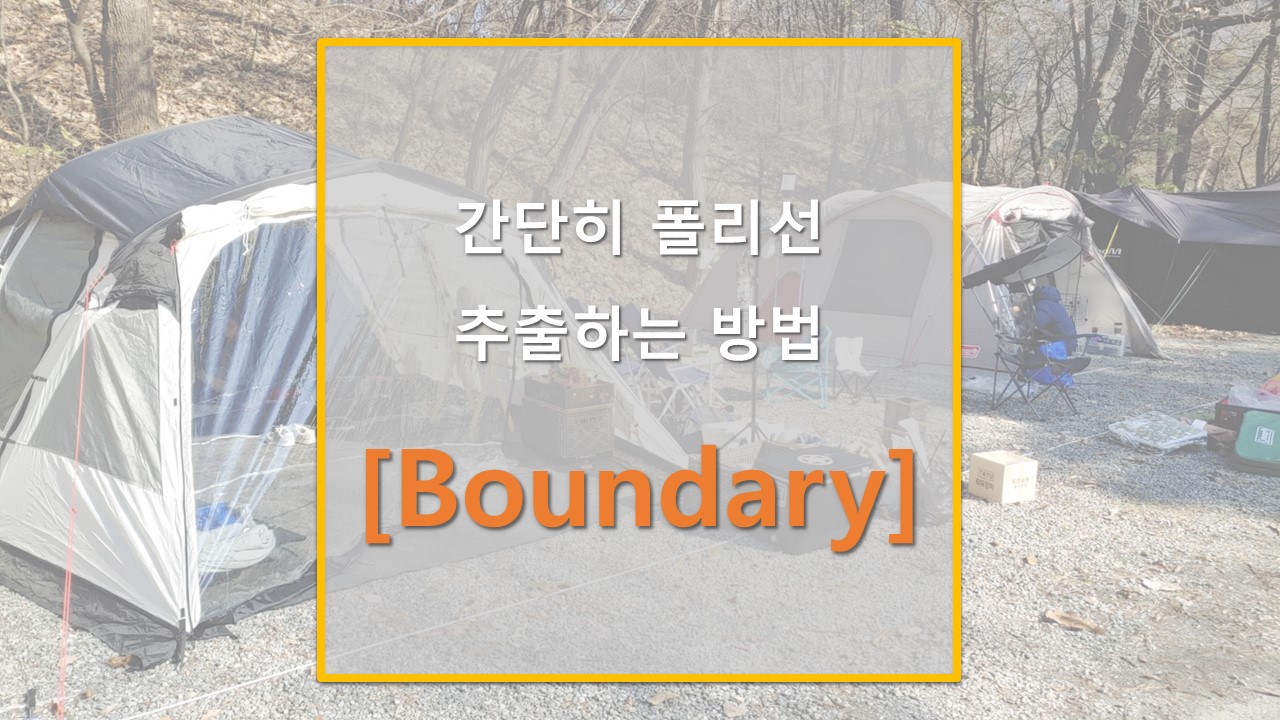
오늘 아봉이가 들고온 주제는 "경계 명령어"입니다.
그럼 포스팅 진행해 보도록 하겠습니다!
폴리선의 특징
폴리 라인의 가장 큰 특징은 폴리라인이 그려진 부분의 둘레와 면적이 자동으로 계산되어 나오는 점입니다. 닫혀있지 않아도 스스로 가상의 선을 만들어 닫혀진 부분의 둘레와 면적을 계산해주는데요.
 |
 |
계산 결과는 속성창을 열어보면 확인이 가능합니다.
참고로 닫힌 형상의 면적을 확인하는 방법은

버튼을 이용해서 확인이 가능하지요.
해치의 경우엔 테두리가 없더라도 면적이 속성창에 나오며 또한 해치를 우클릭할 경우 닫힌 테두리를 만들 수도 있습니다.
Boundary 명령어
경계라는 뜻의 바운더리 명령어는 단축키가 'bo'입니다.

사용법은 간단한데요.
해치 사용법처럼 위 그림의 '점 선택' 버튼을 클릭해서 원하는 부분을 선택해주면 해당 부분에 닫힌 폴리라인이 생성됩니다. 그리고 연속으로 선택도 가능해서 참 편하지요.
그 밑의 경계 유지란은 3D에서 사용하실 것이 아니면 건들필요가 없고 맨 밑의 경계 세트를 좀 확인해봐야하는데요. 지금 위 이미지에서 선택된 '현재 뷰포트'란 '지금 보여지는 화면 내 형상을 기준으로 바운더리를 생성하겠다.' 라는 뜻을 가지고 있습니다.
다른 기능으로는 겹쳐진 형상 중에 내가 원하는 부분만 따로 골라 폴리선으로 추출이 가능한데요. 이미지로 예를 보겠습니다.

위 이미지를 보시면 흰색, 녹색, 빨간색 사각형이 있지요? 제가 여기서 빨간색과 녹색 사각형이 교차하는 부분만 폴리선을 추출하고 싶을 경우 어떻게 해야 할까요.
이럴때 사용하는 것이 바로 경계 세트 옵션입니다.

새로만들기 버튼을 클릭하고 원하는 빨간색 사각형과 녹색 사각형을 선택한 다음 엔터
그리고나서 빨간색 사각형과 녹색 사각형이 교차하는 부분 아무데나

점선택 버튼으로 클릭을 해주면 아래와 같이 제가 원하는 부분만 폴리선을 추출할 수 있습니다.

그럼 이상으로 경계 명령어에 대해 알아보았습니다. 다음에 더 좋은 정보로 찾아뵙겠습니다!
마무리
혹시나 궁금하신 부분이 있으신 분은 댓글 남겨주시면 확인되는데로 답변드리겠습니다!
그리고 본문에 추가 또는 수정할 내용이 있다면 댓글로 알려주세요!
하단의 ♡(공감) 체크도 감사히 받겠습니다 (_ _)

'슬기로운 설계생활 > Auto CAD (2D)' 카테고리의 다른 글
| 캐드 파일 글자가 깨질 경우 [Auto Cad 글자 깨짐] (1) | 2024.10.06 |
|---|---|
| 비슷한 객체들 한번에 선택하기(캐드, CAD) [유사선택, 신속선택, 필터] (12) | 2024.09.17 |
| 정사각형 해치 그리기, 해치 간격 측정하기 [USER 패턴, OSNAPHATCH] (4) | 2024.08.28 |
| 가상선을 경계선으로 사용하기 [TRIM, EXTEND] (3) | 2024.08.28 |
| 치수(보조)선 겹치는 부분 끊어주기 [AUTO CAD] (6) | 2024.06.03 |



